Часть 1: знакомство с панелью управления
Часть 2: развертывание Exchange Server
Часть 3: хранилище Storage Spaces
Мы продолжаем рассказ о виртуальной инфраструктуре Cloud-V. На прошлой неделе мы запустили новую возможность – создание резервных копий виртуальных машин напрямую из портала My.Cloud-V.
Удобство новой функции в том, что настройка резервного копирования делается в пару кликов. К тому же вам не придется останавливать виртуальные машины – резервные копии создаются «на горячую».
Для начала заглянем за кулисы и посмотрим, как устроен сервис, а дальше расскажем, как создавать резервные копии из панели команд.
Содержание

Для добавления возможности резервного копирования из портала мы использовали Windows Azure Pack Developer Kit. Это коллекция примеров с исходными кодами для работы с API Azure Pack. В основе решения лежит System Center Data Protection Manager – программа для непрерывной защиты данных на серверах Windows.
Данное расширение функциональности Cloud-V имеет трехчастную структуру: на уровне портала, сервер приложения и сервер резервного копирования.

Так устроен сервис резервного копирования Cloud-V.
Расширение на уровне порталов управления: позволяет создавать запросы на резервное копирование в клиентском и администраторском порталах.
Клиент нажимает кнопку «Создать», и с портала уходит запрос на создание резервной копии.
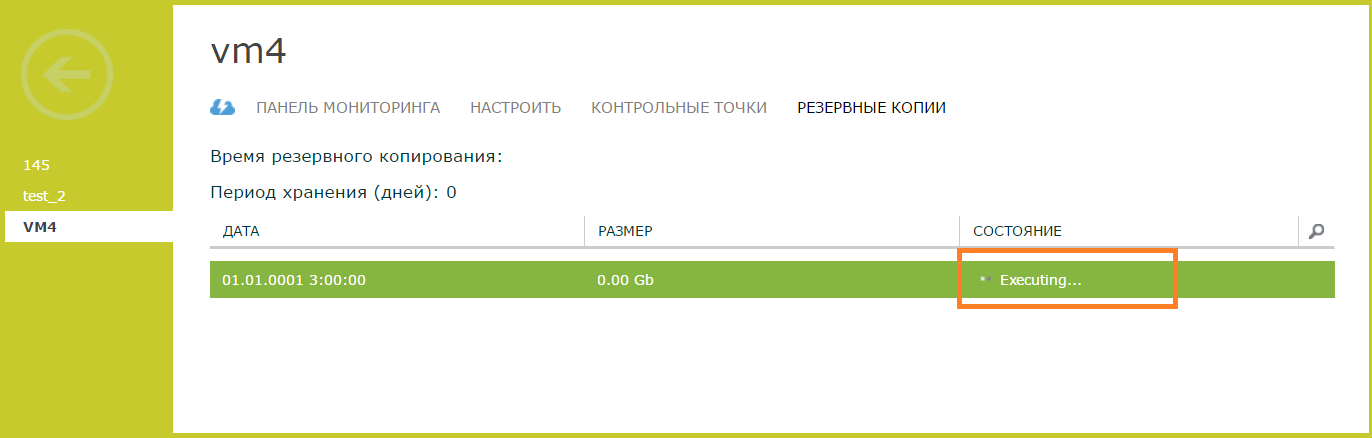
С администраторского портала также управляются серверы резервного копирования.

Запросы распределяются между серверами: резервные копии отправляются на менее загруженный сервер. Здесь же ведется управление серверами резервного копирования.
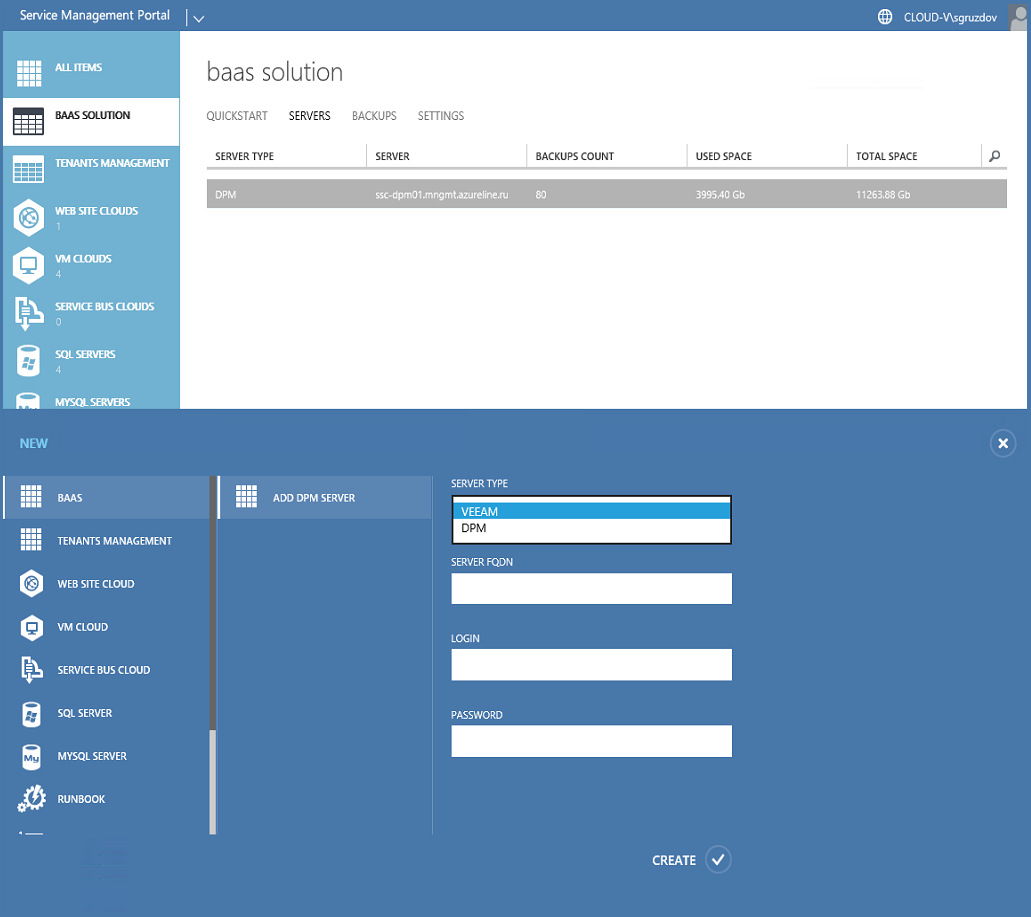
Сервер приложения: обрабатывает запросы с клиентского и административного порталов Windows Azure Pack.
Сервер приложения выполняет следующие функции:
System Center Data Protection Manager (SCDPM): сервер резервного копирования. SCDPM-сервер выполняет запросы на создание резервных копий и восстановление ВМ.
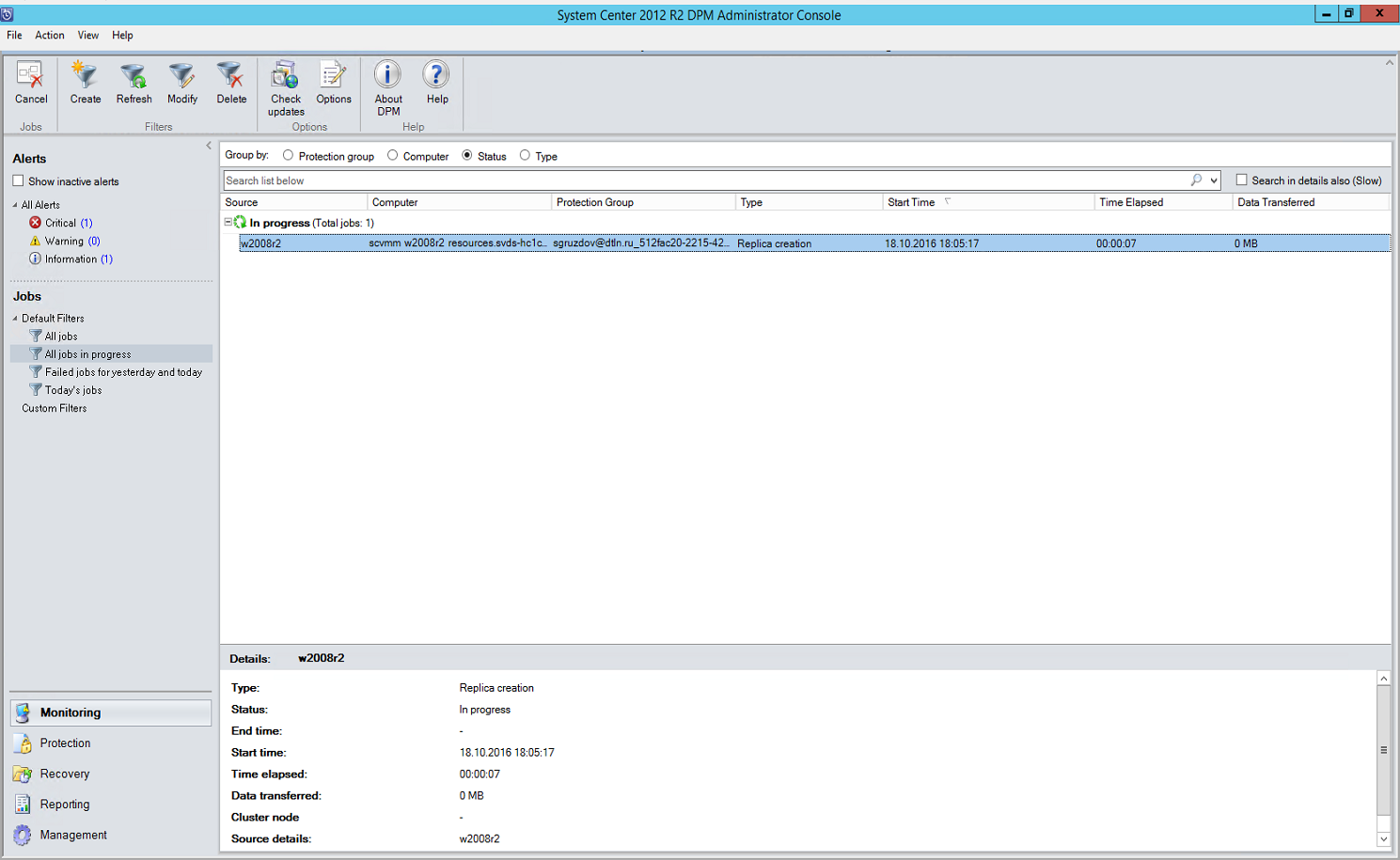
После отправки запроса на сервер резервного копирования, сервер приложения запрашивает у SCDPM статус выполнения задания и отображает статус на клиентском портале.
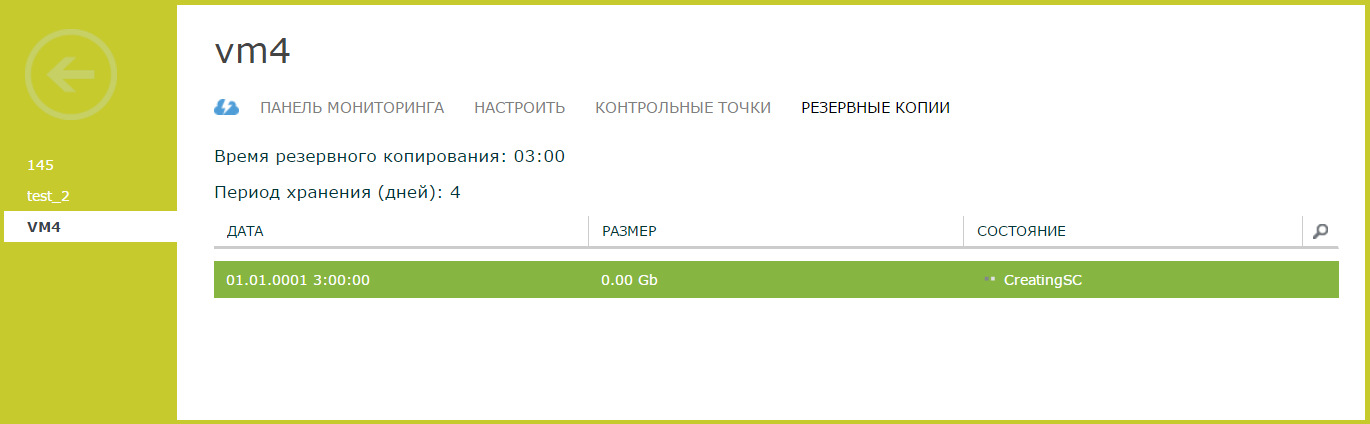
Перейдем к практике и расскажем, как создавать задания на резервные копии и управлять ими.
Резервными копиями можно управлять из Панели команд. Возможны следующие действия: ручной бэкап, восстановление ВМ до выбранной точки, изменение и отключение заданий на резервное копирование.

Создать точку – создание резервной копии вне установленного расписания. Перед внесением важных изменений в ВМ, например, перед установкой обновлений, вы можете создать новую точку восстановления ВМ. Это не отменяет создание следующих точек восстановления по графику.

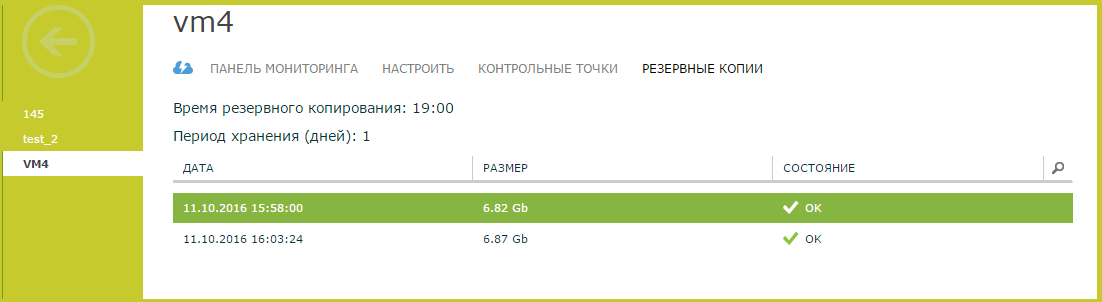
Точки восстановления ВМ вне установленного расписания.
Восстановить – восстановление ВМ до выбранной резервной копии. Оригинальная ВМ будет перезаписана до выбранной точки и остановлена.

Изменить задание – изменение правил резервного копирования: времени хранения бэкапов и расписания резервного копирования.
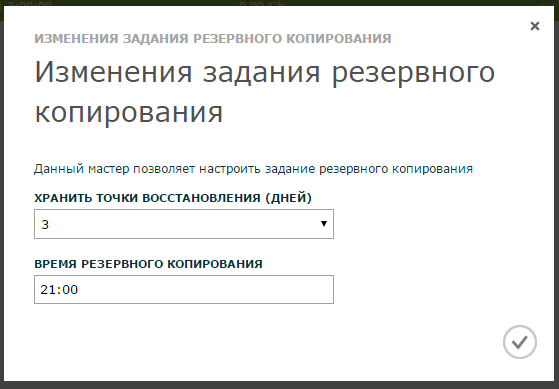
Остановить – отключение резервного копирования и удаление всех точек восстановления, имеющихся на текущий момент.

На сегодня это всё, задавайте вопросы в комментариях. И немного о будущем. На портале My.Cloud-V пока нет статистики по использованию сервиса резервного копирования, но если она вам понадобится – сообщите, и мы добавим.
Часть 2: развертывание Exchange Server
Часть 3: хранилище Storage Spaces
Мы продолжаем рассказ о виртуальной инфраструктуре Cloud-V. На прошлой неделе мы запустили новую возможность – создание резервных копий виртуальных машин напрямую из портала My.Cloud-V.
Удобство новой функции в том, что настройка резервного копирования делается в пару кликов. К тому же вам не придется останавливать виртуальные машины – резервные копии создаются «на горячую».
Для начала заглянем за кулисы и посмотрим, как устроен сервис, а дальше расскажем, как создавать резервные копии из панели команд.
Содержание
Как устроен сервис резервного копирования в Cloud-V
Создание задания на резервную копию
Управление резервными копиями

Как устроен сервис резервного копирования в Cloud-V
Для добавления возможности резервного копирования из портала мы использовали Windows Azure Pack Developer Kit. Это коллекция примеров с исходными кодами для работы с API Azure Pack. В основе решения лежит System Center Data Protection Manager – программа для непрерывной защиты данных на серверах Windows.
Данное расширение функциональности Cloud-V имеет трехчастную структуру: на уровне портала, сервер приложения и сервер резервного копирования.

Так устроен сервис резервного копирования Cloud-V.
Расширение на уровне порталов управления: позволяет создавать запросы на резервное копирование в клиентском и администраторском порталах.
Клиент нажимает кнопку «Создать», и с портала уходит запрос на создание резервной копии.
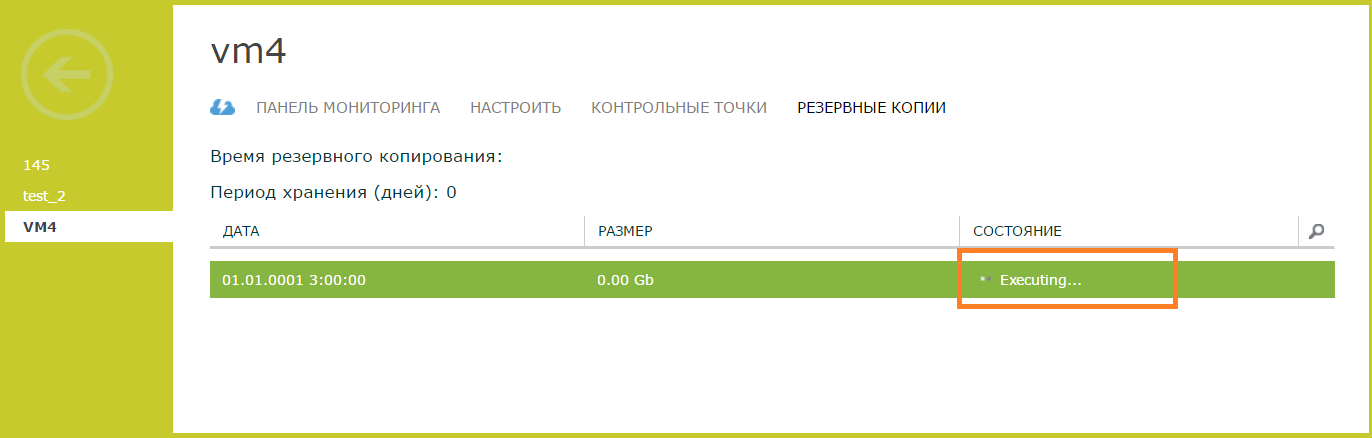
С администраторского портала также управляются серверы резервного копирования.

Запросы распределяются между серверами: резервные копии отправляются на менее загруженный сервер. Здесь же ведется управление серверами резервного копирования.
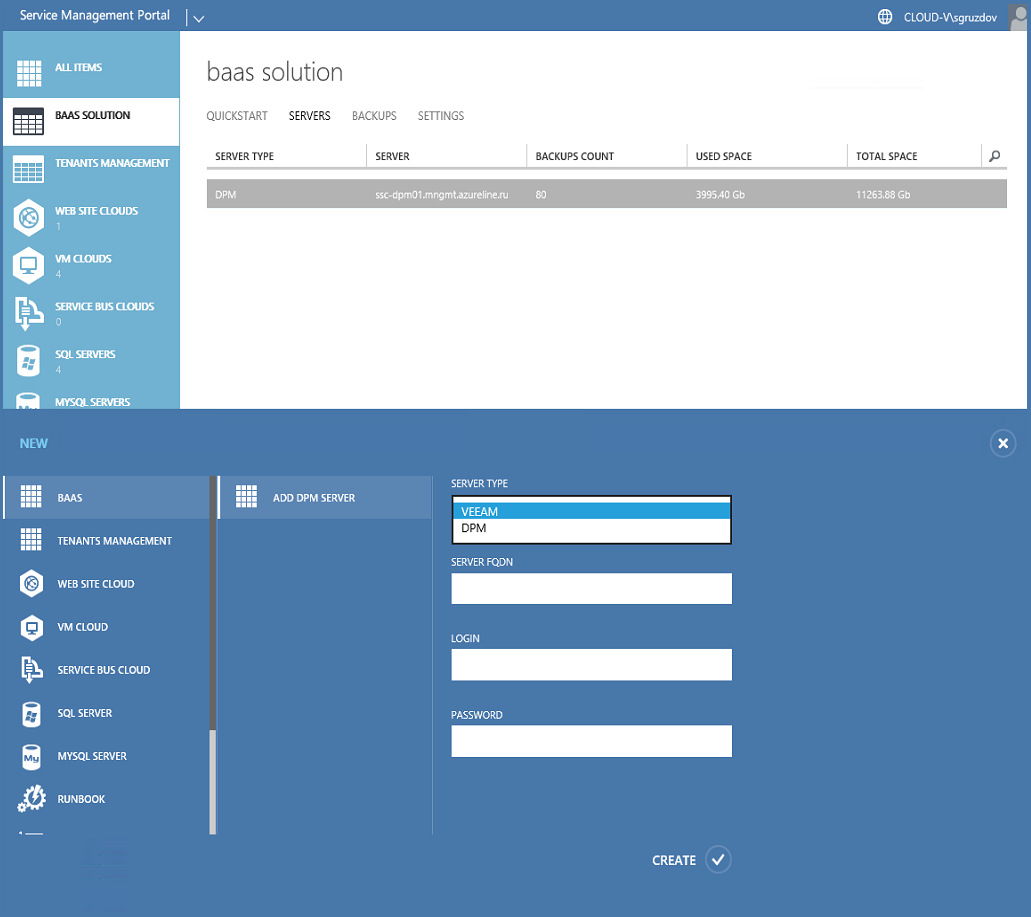
Сервер приложения: обрабатывает запросы с клиентского и административного порталов Windows Azure Pack.
Сервер приложения выполняет следующие функции:
- принимает и обрабатывает запросы на создание и удаление резервных копий, а также восстановление ВМ до контрольной точки.
- ставит задание в очередь и отправляет запрос серверу резервного копирования.
- опрашивает сервер резервного копирования о состоянии и актуальности копий.
- создает клоны виртуальных машин. Об этом мы рассказали в нашей первой статье.
System Center Data Protection Manager (SCDPM): сервер резервного копирования. SCDPM-сервер выполняет запросы на создание резервных копий и восстановление ВМ.
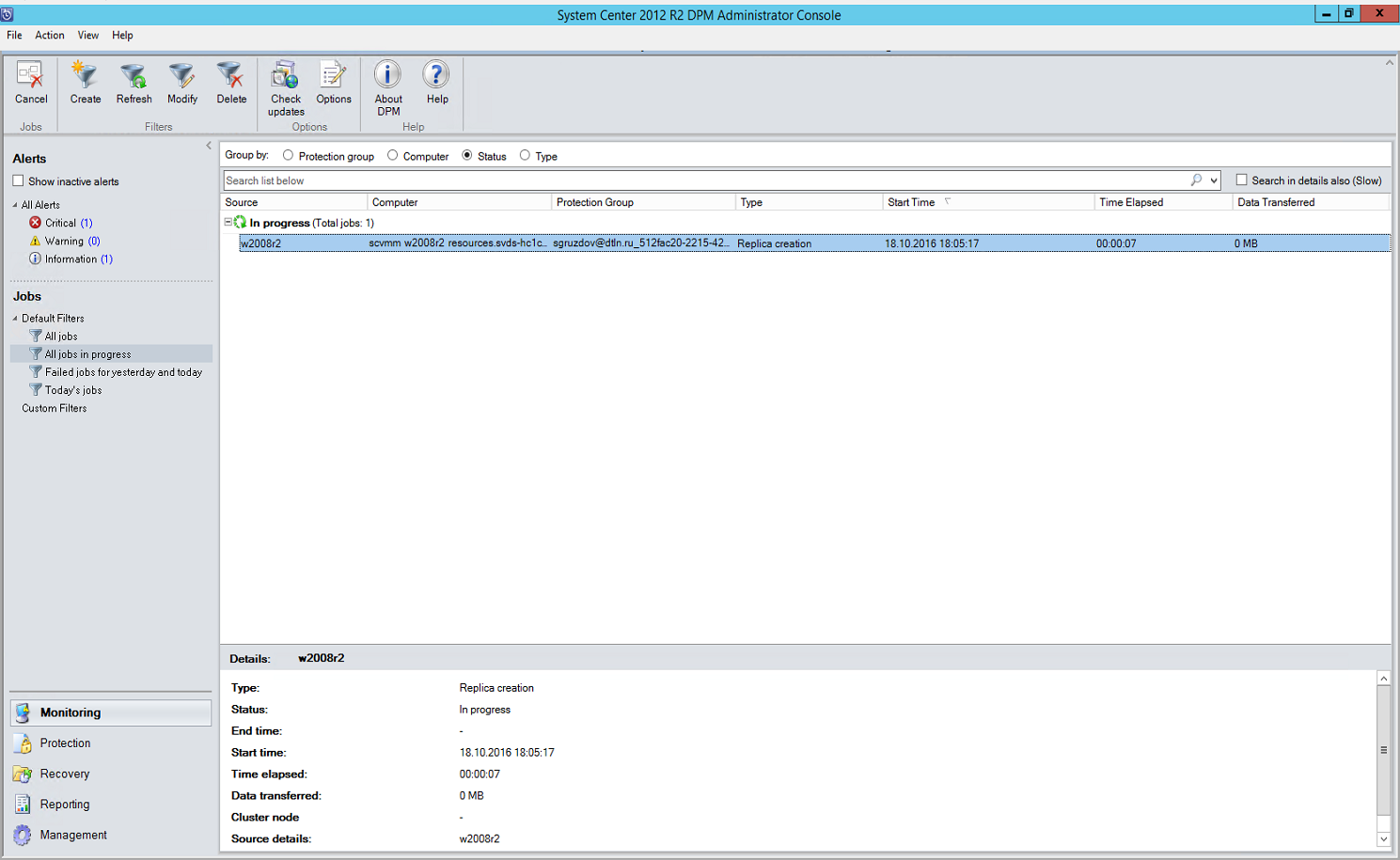
После отправки запроса на сервер резервного копирования, сервер приложения запрашивает у SCDPM статус выполнения задания и отображает статус на клиентском портале.
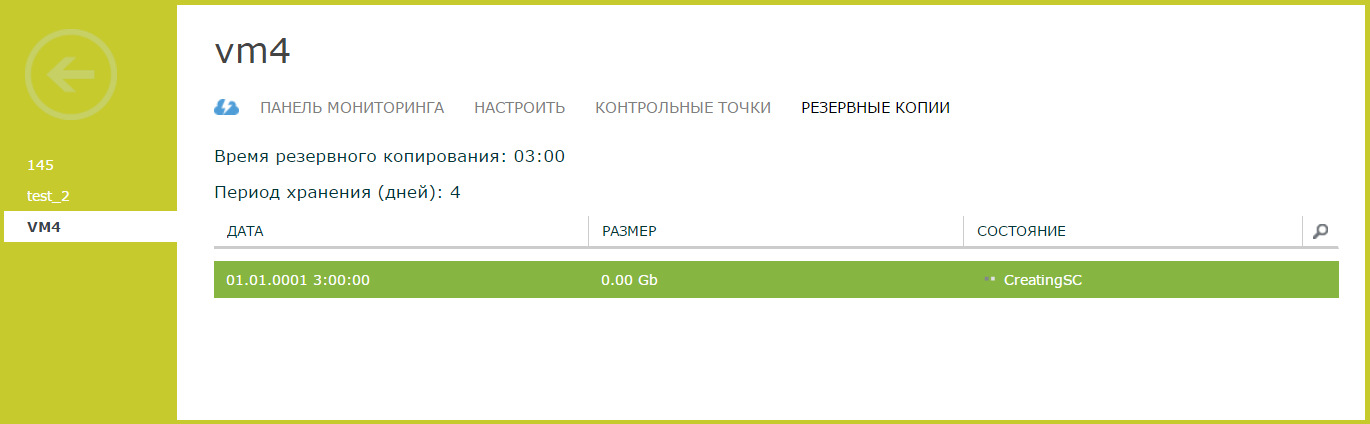
Перейдем к практике и расскажем, как создавать задания на резервные копии и управлять ими.
Создание задания на резервную копию
- Заходим в раздел Виртуальные машины, выбираем нужную ВМ и жмем на стрелку.
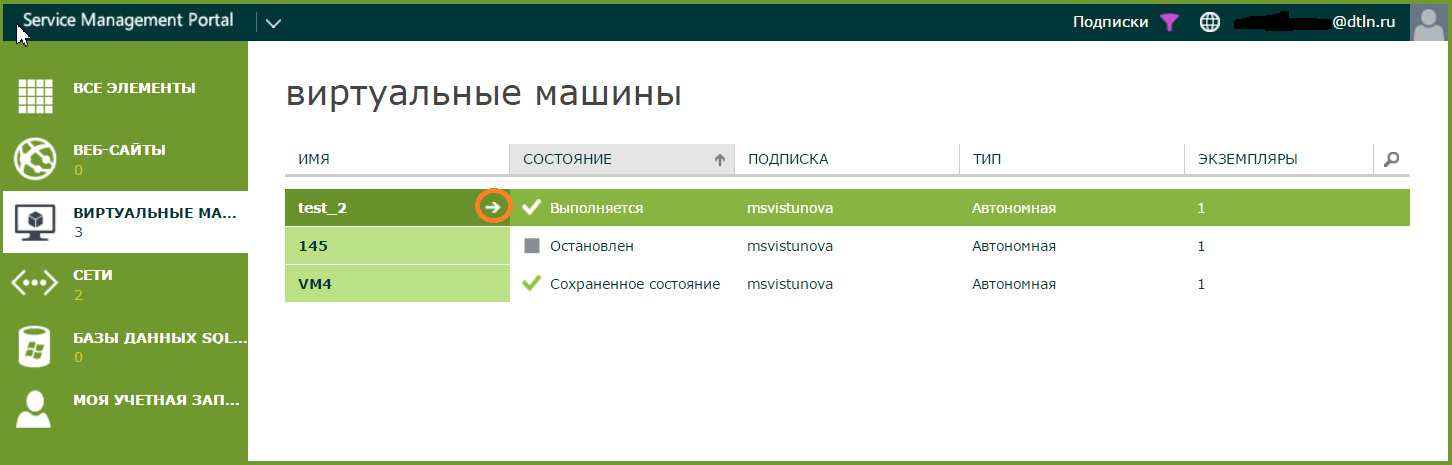
- Открываем вкладку Резервные Копии.

- Нажимаем Создать в Панели команд.

- Настраиваем параметры резервного копирования:
- Выбираем, сколько дней будут храниться резервные копии.
Резервные копии создаются в непрерывном режиме. Но нужно иметь в виду, что для ВМ на базе Linux необходимы актуальные службы интеграции для создания резервных копий без остановки ВМ. Если они отсутствуют или старой версии, ВМ ставится на паузу.
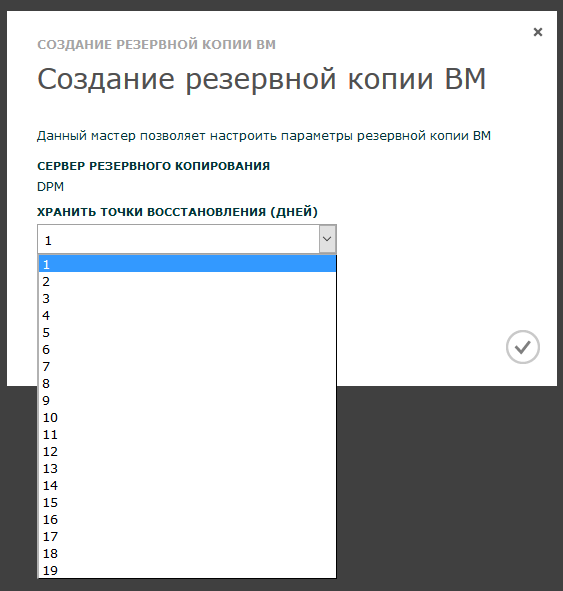
- Задаем время резервного копирования. Каждый раз в указанное время будет создаваться новая точка восстановления.

- Выбираем, сколько дней будут храниться резервные копии.
- Готово!
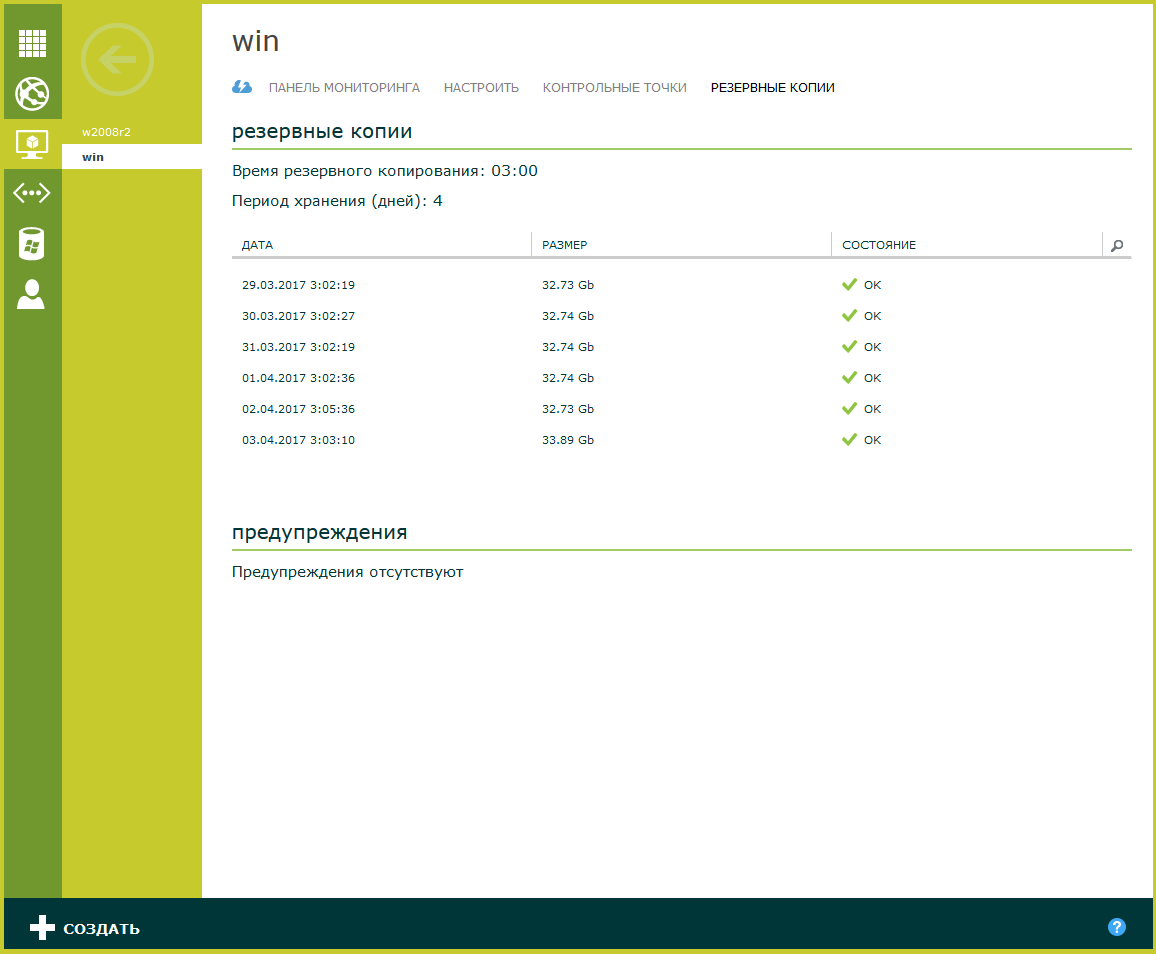 Во вкладке Резервные копии отображаются все созданные резервные копии ВМ, время создания резервных копий, период хранения, размер и состояние. Если в процессе работы с резервными копиями произойдет ошибка, это будет отображено в разделе «Предупреждения».
Во вкладке Резервные копии отображаются все созданные резервные копии ВМ, время создания резервных копий, период хранения, размер и состояние. Если в процессе работы с резервными копиями произойдет ошибка, это будет отображено в разделе «Предупреждения».
Управление резервными копиями
Резервными копиями можно управлять из Панели команд. Возможны следующие действия: ручной бэкап, восстановление ВМ до выбранной точки, изменение и отключение заданий на резервное копирование.

Создать точку – создание резервной копии вне установленного расписания. Перед внесением важных изменений в ВМ, например, перед установкой обновлений, вы можете создать новую точку восстановления ВМ. Это не отменяет создание следующих точек восстановления по графику.

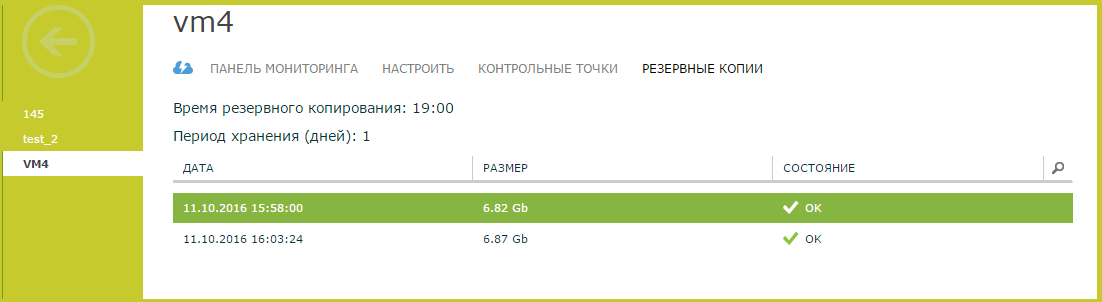
Точки восстановления ВМ вне установленного расписания.
Восстановить – восстановление ВМ до выбранной резервной копии. Оригинальная ВМ будет перезаписана до выбранной точки и остановлена.

Изменить задание – изменение правил резервного копирования: времени хранения бэкапов и расписания резервного копирования.
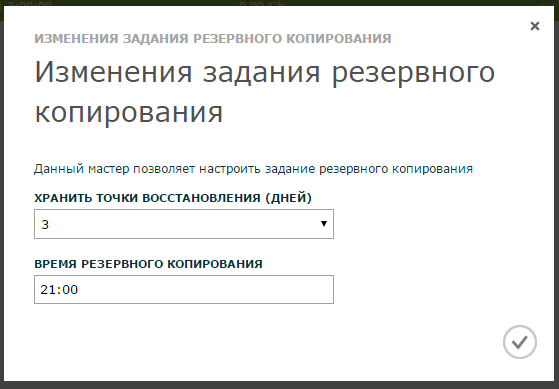
Остановить – отключение резервного копирования и удаление всех точек восстановления, имеющихся на текущий момент.

На сегодня это всё, задавайте вопросы в комментариях. И немного о будущем. На портале My.Cloud-V пока нет статистики по использованию сервиса резервного копирования, но если она вам понадобится – сообщите, и мы добавим.
Поделиться с друзьями


cyreex
Вы забыли описать, как реализовали данный функционал на стороне WAP (tenant site, admin site) и SPF. Это же самое интересное!
5000shazams
Спасибо за вопрос. SPF в данном случае не используется. На стороне WAP функциональность реализовали с помощью скриптов.
cyreex
Отличная была бы статья — расширение функционала WAP с помощью скриптов.
P.S. У вас на скриншоте кнопка «BAAS/Add DPM Server» дает выбрать Veeam.
5000shazams
В текущей конфигурации нашего облака бэкап на Veeam не доступен. Опция на тестировании, отсюда и присутствие в админском портале :-)